如何用WPS制作文档
WPS Office,这款国产办公软件,以其功能全面、操作便捷、兼容性好等优点,深受广大用户的喜爱。它与微软Office系列软件功能相近,涵盖文字处理、电子表格、演示文稿等常用办公组件。对于学生而言,熟练掌握WPS文档的制作技巧,能够极大地提升学习效率,更好地完成作业、论文撰写以及各类报告的制作。本篇文章将详细介绍如何利用WPS文字处理软件(WPS Writer)制作文档,从新建文档到排版、编辑、打印等方面,逐步讲解,力求帮助大家快速上手,轻松掌握WPS文档制作的技巧。
 初次打开WPS Writer,映入眼帘的是一个简洁明了的界面,与微软Word的界面十分相似。 你会看到一个空白的文档页面,这就是你开始创作的地方。 你可以直接开始输入文字,就像在普通的记事本里一样。 但是WPS Writer远不止简单的文字输入,它拥有丰富的功能,可以帮助你创建出格式精美、内容丰富的文档。 例如,你可以轻松地更改字体、字号、颜色,设置段落格式,比如调整行间距、对齐方式等等。 更重要的是,WPS Writer支持插入图片、表格、图表等多种元素,让你的文档更加生动形象,更易于理解和阅读。 学习使用这些功能,能够让你的文档从简单的文字堆砌,变成具有专业水准的精美作品。 别忘了利用WPS Writer提供的模板功能,它能提供各种预设的格式,让你快速开始你的文档创作,节省大量时间。 如果你需要撰写论文或报告,可以使用内置的参考文献管理工具,规范你的引用格式,避免学术不端。 总之,熟练掌握WPS Writer的功能,将会大大提升你的学习和工作效率。
初次打开WPS Writer,映入眼帘的是一个简洁明了的界面,与微软Word的界面十分相似。 你会看到一个空白的文档页面,这就是你开始创作的地方。 你可以直接开始输入文字,就像在普通的记事本里一样。 但是WPS Writer远不止简单的文字输入,它拥有丰富的功能,可以帮助你创建出格式精美、内容丰富的文档。 例如,你可以轻松地更改字体、字号、颜色,设置段落格式,比如调整行间距、对齐方式等等。 更重要的是,WPS Writer支持插入图片、表格、图表等多种元素,让你的文档更加生动形象,更易于理解和阅读。 学习使用这些功能,能够让你的文档从简单的文字堆砌,变成具有专业水准的精美作品。 别忘了利用WPS Writer提供的模板功能,它能提供各种预设的格式,让你快速开始你的文档创作,节省大量时间。 如果你需要撰写论文或报告,可以使用内置的参考文献管理工具,规范你的引用格式,避免学术不端。 总之,熟练掌握WPS Writer的功能,将会大大提升你的学习和工作效率。
接下来,我们详细讲解一些常用的功能:

一、新建文档和保存文档: 新建文档非常简单,点击“文件”菜单,选择“新建”即可。 保存文档同样方便,点击“文件”菜单,选择“保存”或“另存为”,选择保存路径和文件名即可。建议养成良好的保存习惯,定期保存以避免因意外情况导致文档丢失。 你可以选择保存为WPS格式 (.wps) 或者更通用的Word格式 (.doc 或 .docx)。
二、文字编辑和排版: WPS Writer提供了丰富的文字编辑功能,你可以轻松地进行复制、粘贴、剪切、查找替换等操作。 在排版方面,你可以调整字体、字号、颜色、行间距、段落对齐方式等,使文档更美观易读。 熟练运用“样式”功能,可以快速创建统一的文档格式,提高效率。 利用WPS Writer的“查找和替换”功能,可以快速找到并修改文档中的错误或特定文字。
三、插入图片和表格: 在WPS Writer中插入图片和表格非常简单,点击“插入”菜单,选择“图片”或“表格”即可。 你可以调整图片大小、位置和格式,以及表格的行数和列数。 合理的图片和表格运用能够使你的文档更具视觉冲击力,更易于理解。
四、页眉页脚和分栏: 页眉页脚可以用来添加文档标题、页码等信息,分栏功能则可以将页面分成多个列,方便阅读和排版。 这些功能在制作论文、报告等正式文档时尤其有用。 善用页眉页脚与分栏,能提升文档的整体美观与专业性。
五、公式编辑和特殊符号: 对于需要编辑公式或特殊符号的文档,WPS Writer也提供了相应的功能。 你可以通过“插入”菜单或快捷键插入公式和特殊符号,方便快捷。
六、打印和导出: 完成文档编辑后,你可以点击“文件”菜单,选择“打印”进行打印。 你也可以选择将文档导出为PDF格式或其他格式,方便分享和保存。 在打印前,预览一下打印效果,确保文档排版正确。
掌握以上这些功能,你就能轻松制作出各种类型的WPS文档。 记住,实践出真知,多练习,多尝试,你就能逐渐熟练掌握WPS Writer的各种功能,最终成为WPS文档制作的高手。 不必害怕出错,从简单的文档开始,一步步学习,不断积累经验,最终你将会发现WPS Writer是一个强大且易于使用的办公工具。
WPS文档进阶:高效办公技巧与实用功能
熟练掌握WPS文档的基本操作后,我们可以进一步探索一些进阶技巧和实用功能,以提升文档制作效率和质量。 这些技巧能够帮助你更高效地完成各种类型的文档,从简单的学习笔记到复杂的学术论文,都能得心应手。
一、利用样式提升文档一致性: WPS Writer的样式功能是提升文档专业性和效率的关键。 预设的样式可以保证文档中标题、正文、列表等元素的一致性,避免手动调整格式带来的繁琐和错误。 你可以自定义样式,创建符合你个人或团队需求的文档模板,重复使用,节省时间。
二、表格的灵活运用: 除了简单的表格创建,WPS Writer还支持表格样式的设置、单元格合并拆分、数据排序筛选等功能。 灵活运用这些功能,可以创建出功能强大的表格,方便数据管理和分析。 学习运用表格的各种功能,能让你的数据呈现更加清晰、易于理解。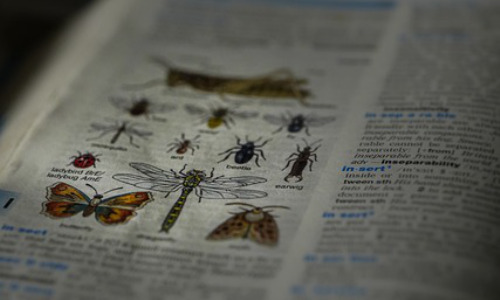
三、图片的排版和编辑: 插入图片后,你可以进行图片的裁剪、旋转、调整大小、添加文字水印等操作。 合理运用图片排版技巧,可以使文档更加生动形象。 熟练掌握图片编辑功能,可以使你的文档更具视觉冲击力。
四、高效的查找与替换功能: WPS Writer的查找与替换功能不仅仅可以查找文字,还可以查找特殊字符和格式,这对于修改和校对文档非常有用。 例如,你可以查找并替换所有“空格”,或者查找所有使用特定字体的文字。
五、利用批注功能进行团队协作: WPS Writer支持在文档中添加批注,方便团队成员之间进行交流和协作。 这在多人共同编辑一份文档时尤其有用。 批注功能可以帮助你清晰地表达修改意见,提高协作效率。
六、利用模板快速创建文档: WPS Writer提供了大量的文档模板,涵盖各种类型,例如简历、报告、论文等。 使用模板可以节省大量时间,让你快速开始文档的创作。 熟练运用模板,能够极大地提升你的文档制作效率。
七、探索高级功能:邮件合并、宏等: 对于更高级的需求,WPS Writer还提供了邮件合并、宏等功能。 邮件合并可以批量生成个性化的信件或邮件,宏则可以自动化一些重复性的操作,提高效率。
通过学习和应用这些进阶技巧和实用功能,你将能够更有效率地使用WPS Writer,制作出更加精美、专业的文档。 持续学习和实践,不断探索WPS Writer的更多功能,你会发现这款软件的强大之处,并将其应用于你的学习和工作中,提升效率,取得更大的成功。 记住,掌握工具只是第一步,更重要的是将工具应用于实践,解决实际问题,从而提升自身能力。
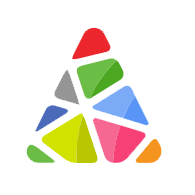

评论